Ikiwa unatazama kipindi au sinema kupitia huduma za utiririshaji za Netflix, inachukua mibofyo michache kuwasha manukuu. Vifaa vingi ambavyo vinaweza kuendesha vichwa vidogo vya Netflix. Walakini, ni muhimu kutambua kuwa sio sinema na vipindi vyote vina manukuu, na sio hizi zote zitasaidia lugha zingine isipokuwa Kiingereza.
Hatua
Njia 1 ya 11: PC na Mac

Hatua ya 1. Anza video ambayo unataka kuongeza manukuu
Unaweza kuongeza manukuu kwenye video ambazo hutiririka kupitia kivinjari chako.

Hatua ya 2. Sogeza kipanya chako wakati video inacheza
Hii itaonyesha vidhibiti vya uchezaji.

Hatua ya 3. Bonyeza kitufe cha Mazungumzo
Kitufe kinaonekana kama kiputo cha hotuba. Ikiwa hauoni chaguo hili, basi video unayoangalia haina manukuu yoyote.

Hatua ya 4. Tumia menyu kunjuzi kuchagua manukuu yako unayotaka
Manukuu yanayopatikana yatatofautiana kulingana na yaliyomo. Manukuu yako uliyochagua yataonyeshwa mara moja.
- Ikiwa hauwezi kuona manukuu yako uliyochagua, jaribu kulemaza viendelezi vya kivinjari chako. Angalia Lemaza Viongezeo kwa maagizo ya kina kwa vivinjari kuu.
- Watumiaji kadhaa wameripoti maswala na Internet Explorer na programu ya Windows Netflix. Ikiwa unatumia mojawapo ya hizi kutazama Netflix na hauwezi kupata manukuu kufanya kazi kwa usahihi, jaribu kutumia kivinjari tofauti cha Netflix.
Njia 2 ya 11: iPhone, iPad, na kugusa iPod

Hatua ya 1. Anza kutazama video katika programu yako ya Netflix
Unaweza kuwezesha manukuu kwa video yoyote inayowasaidia.

Hatua ya 2. Gonga skrini kuonyesha vidhibiti vya uchezaji
Utahitaji kufanya hivyo wakati video inacheza.

Hatua ya 3. Gonga kitufe cha Mazungumzo kwenye kona ya juu kulia
Kitufe kina picha ya kiputo cha hotuba. Hii itaonyesha chaguzi za sauti na vichwa vidogo.

Hatua ya 4. Chagua kichupo cha "Manukuu" ikiwa ni lazima
Hii itaonyesha orodha ya manukuu yanayopatikana. IPad itaonyesha chaguzi zote mara moja.

Hatua ya 5. Gonga manukuu unayotaka kutumia kisha gonga "Sawa
" Manukuu yatapakia mara moja na video yako itaanza tena.
Njia ya 3 kati ya 11: Apple TV

Hatua ya 1. Hakikisha kwamba Apple TV yako imesasishwa
Ikiwa una Apple TV 2 au 3, utahitaji kutumia Toleo la Programu 5.0 au baadaye. Ikiwa unatumia Apple TV 4, utahitaji tvOS 9.0 au iliyosakinishwa baadaye.

Hatua ya 2. Fungua menyu ya manukuu wakati video inacheza katika Netflix
Njia ya hii ni tofauti kulingana na mtindo wako wa Apple TV:
- Apple TV 2 na 3 - Bonyeza na ushikilie kitufe cha kituo kwenye rimoti.
- Apple TV 4 - Telezesha kidole chini kwenye kidude cha kugusa kwenye rimoti.

Hatua ya 3. Chagua manukuu yako
Tumia kijijini kuonyesha manukuu unayotaka kuchagua. Bonyeza kitufe cha Teua kwenye rimoti yako kutumia manukuu.
Njia 4 ya 11: Chromecast

Hatua ya 1. Fungua programu ya Netflix kwenye kifaa kinachodhibiti Chromecast yako
Utabadilisha chaguzi za manukuu kutumia kifaa kinachodhibiti Chromecast yako. Hii inaweza kuwa kifaa chako cha Android au iOS.

Hatua ya 2. Gonga skrini kwenye kifaa chako cha Chromecast ili kuonyesha vidhibiti vya uchezaji
Utahitaji kufungua video kwenye programu ya Netflix ili ufanye hivi.

Hatua ya 3. Gonga kitufe cha Mazungumzo
Hii inaweza kupatikana kwenye kona ya juu kulia, na ina picha ya Bubble ya hotuba.

Hatua ya 4. Gonga kichupo cha "Manukuu" kisha uchague manukuu unayotaka
Unapogonga "Sawa," manukuu yatatumika kwenye video unayoangalia.
Njia ya 5 ya 11: Roku

Hatua ya 1. Chagua video ambayo unataka kutazama
Usianze kuicheza bado, kwani utabadilisha chaguzi zako ndogo kutoka skrini ya Maelezo.
Ikiwa una Roku 3, unaweza kupata chaguzi za manukuu wakati wa uchezaji kwa kubonyeza Chini kwenye kijijini

Hatua ya 2. Bonyeza chaguo la "Sauti na vichwa vidogo"
Utapata hii kwenye ukurasa wa Maelezo ya video.

Hatua ya 3. Chagua manukuu ambayo unataka kutumia
Manukuu yanayopatikana yanaamriwa na waundaji wa video.

Hatua ya 4. Bonyeza "Rudi" kurudi kwenye skrini ya Maelezo
Chaguo zako ndogo zitahifadhiwa.

Hatua ya 5. Anzisha video
Uteuzi wako mpya wa vichwa vidogo utaonyeshwa kwenye skrini.
Njia ya 6 ya 11: Runinga za Smart na Wacheza Blu-ray

Hatua ya 1. Anzisha programu yako ya Netflix
Televisheni nyingi za Smart na Blu-ray zina programu ya Netflix ambayo unaweza kutumia kutazama video za Netflix. Mchakato wa kugeuza manukuu hutofautiana kutoka kifaa hadi kifaa, na vifaa vya zamani vinaweza kutounga mkono manukuu.

Hatua ya 2. Chagua video unayotaka kutazama
Hii itafungua ukurasa wa Maelezo ya video.

Hatua ya 3. Chagua chaguo la "Sauti & Vichwa vidogo" na kidhibiti chako
Inaweza kuwa na picha ya kiputo cha hotuba, au inaweza kusema "Sauti na Manukuu." Ikiwa hauoni kitufe hiki, kifaa chako hakihimili manukuu.
Unaweza pia kufungua menyu hii kwa kubonyeza Chini kwenye rimoti yako wakati video inacheza

Hatua ya 4. Chagua manukuu unayotaka kutazama
Zitatumika mara tu unapoanza video yako.

Hatua ya 5. Rudi kwenye ukurasa wa Maelezo na uanze video
Manukuu yako uliyochagua yataonyeshwa.
Ikiwa haukuweza kutekeleza hatua hizi, kifaa chako hakihimili manukuu ya Netflix
Njia ya 7 kati ya 11: PlayStation 3 na PlayStation 4

Hatua ya 1. Anza kucheza kichwa unachotaka kuwasha manukuu
Wote PS3 na PS4 huunga mkono manukuu, maadamu maudhui unayoangalia unayo. Mchakato huo ni sawa kwa mifumo yote miwili.

Hatua ya 2. Bonyeza chini kwenye kidhibiti chako
Hii itafungua menyu ya Sauti na Manukuu.

Hatua ya 3. Angazia "Sauti & Manukuu" na ubonyeze ✕
Hii itakuruhusu kuchagua chaguo zako za manukuu.

Hatua ya 4. Chagua chaguo zako za manukuu
Manukuu yataonekana mara tu baada ya kuchagua lugha.
Njia ya 8 ya 11: Wii

Hatua ya 1. Anza Netflix na uchague kichwa unachotaka kutazama
Usianze kuicheza bado, fungua tu ukurasa wa maelezo ya kichwa.

Hatua ya 2. Tumia kijijini chako cha Wii kubofya kitufe cha Mazungumzo
Inaonekana kama Bubble ya hotuba, na inaweza kupatikana upande wa kulia wa skrini. Ikiwa hauoni kitufe hiki, kichwa hakihimili manukuu.
Profaili za mtoto haziwezi kubadilisha manukuu au chaguo za sauti kwenye Wii

Hatua ya 3. Chagua manukuu unayotaka kuwezesha
Tumia kijijini chako cha Wii kuchagua lugha ambayo unataka kuwezesha manukuu.

Hatua ya 4. Anza kutazama video
Manukuu yako uliyochagua yataonekana.
Njia 9 ya 11: Wii U

Hatua ya 1. Anza kucheza video kwa kutumia kituo cha Netflix
Unaweza kutumia manukuu kama video inacheza ikiwa unatumia Wii U.

Hatua ya 2. Chagua kitufe cha Mazungumzo kwenye skrini yako ya GamePad
Hii itafungua chaguzi za manukuu kwenye onyesho lako la GamePad. Ikiwa hauoni chaguo hili, video unayoangalia haina manukuu.

Hatua ya 3. Chagua manukuu unayotaka kutumia
Gonga au tumia vidhibiti vya GamePad kuchagua manukuu unayotaka kutumia.

Hatua ya 4. Endelea na video
Manukuu yako uliyochagua yataonekana kwenye skrini.
Njia ya 10 ya 11: Xbox 360 na Xbox One

Hatua ya 1. Anza kucheza kichwa unachotaka kuongeza manukuu
Xbox One na Xbox 360 zote zinaunga mkono manukuu, maadamu kichwa chenyewe kina manukuu. Mchakato huo unafanana kwa mifumo yote miwili.

Hatua ya 2. Bonyeza Kidhibiti chako wakati video inacheza
Chaguo la "Sauti na Manukuu" litaonekana.

Hatua ya 3. Chagua "Sauti na Manukuu" na ubonyeze A.
Sasa utaweza kuchagua manukuu yako unayotaka.

Hatua ya 4. Chagua machaguo yako machaguo
Manukuu yataonekana mara tu utakapochagua.

Hatua ya 5. Lemaza maelezo mafupi yaliyofungwa kwenye mfumo wako ikiwa manukuu hayatazimwa
Ikiwa maelezo mafupi yamewezeshwa kwa mfumo mzima, manukuu yataonekana kwenye Netflix hata ikiwa yamezimwa kwa jina hilo.
- Xbox 360 - Bonyeza kitufe cha Mwongozo kwenye kidhibiti chako na ufungue menyu ya "mipangilio". Chagua "Mfumo" na kisha "Mipangilio ya Dashibodi." Chagua "Onyesha" na kisha chaguo "Kufunga Manukuu". Chagua "Zima" ili kulemaza manukuu yaliyofungwa kwa mfumo mzima. Unapaswa kurudi kwenye video yako na kuitazama bila manukuu.
- Xbox One - Bonyeza kitufe cha Mwongozo kwenye kidhibiti chako na ufungue menyu ya "mipangilio". Chagua chaguo la "Manukuu yaliyofungwa" kisha uchague "Zima." Video yako katika Netflix haipaswi kuwa na maelezo mafupi.
Njia ya 11 ya 11: Android

Hatua ya 1. Anzisha video katika programu yako ya Netflix
Mradi kifaa chako kinasaidia programu ya Netflix, inasaidia vichwa vidogo.

Hatua ya 2. Gonga skrini wakati video inacheza
Hii itafunua vidhibiti vya uchezaji.

Hatua ya 3. Gonga kitufe cha mazungumzo ili kufungua chaguzi za manukuu
Kitufe cha Mazungumzo kinaonekana kama kiputo cha hotuba, na kinaweza kupatikana kwenye kona ya juu kulia ya skrini.
Ikiwa hautaona kitufe hiki, video unayoangalia haina manukuu

Hatua ya 4. Gonga kichupo cha "Manukuu" na uchague manukuu unayotaka kutumia
Mara tu unapochagua manukuu unayotaka, gonga "Sawa." Manukuu yataonyeshwa kwenye video.
Video - Kwa kutumia huduma hii, habari zingine zinaweza kushirikiwa na YouTube
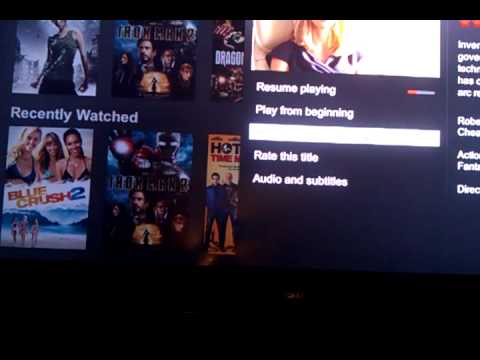
Vidokezo
- Utahitaji kutazama video kwa dakika tano baada ya kutumia mabadiliko yako ya manukuu kwa mipangilio hiyo kuwa mipangilio mipya chaguomsingi. Hii huenda kwa kulemaza manukuu pia.
- Manukuu yaliyofungwa hayapatikani kwenye aina ya Roku classic, lakini inapatikana kwenye Roku 2 HD / XD / XS, Roku 3, Roku Streaming Stick, na Roku LT.
- Vipindi na filamu mpya zilizoongezwa hazipaswi kutajwa mara moja, lakini zinapaswa kupata maelezo mafupi ndani ya siku 30 baada ya kuongezwa kwenye wavuti.
- Maonyesho na filamu zote za Netflix (Amerika) zinapaswa kutoa aina fulani ya maelezo mafupi. Baada ya Jumuiya ya Kitaifa ya Viziwi kufungua mashtaka dhidi ya kampuni hiyo kwa kutotoa manukuu, Netflix ilikubali kunukuu maonyesho na sinema zote ifikapo 2014.







